Comment supprimer les mots de passe enregistrés sur le navigateur Firefox
Miscellanea / / August 05, 2021
Dans ce tutoriel, nous allons vous montrer comment supprimer mots de passe enregistrés sur le navigateur Firefox. Il y a plusieurs raisons pour lesquelles on aurait besoin d'accomplir la tâche susmentionnée. Par exemple, si vous passez de Firefox à un autre Chromium ou non Chromium alternative ou prêter votre ordinateur portable à quelqu'un, il peut être judicieux de supprimer le fichier enregistré identifiants.
Le navigateur est livré avec son propre gestionnaire de mots de passe qui enregistre tous vos mots de passe afin que la prochaine fois que vous connectez-vous à n'importe quel site, Firefox rationalisera l'ensemble du processus (remplissez automatiquement les des champs). Vous pouvez demander à cet outil de mémoriser, afficher, modifier, protéger et supprimer vos mots de passe. Et dans ce guide, nous nous concentrerons sur ce dernier. Aujourd'hui, nous allons vous montrer comment supprimer les mots de passe enregistrés sur le navigateur Firefox. Il existe deux approches pour parvenir au même résultat. Choisissez celui qui correspond à vos besoins.

Comment supprimer les mots de passe enregistrés sur Firefox
Le premier itinéraire consiste à utiliser l'option de connexion enregistrée intégrée au navigateur. C'est la plus simple des deux méthodes et elle est assez facile à exécuter. La méthode suivante consiste à utiliser l'Explorateur Windows qui nécessite quelques efforts supplémentaires mais fait également son travail. Ces deux méthodes sont décrites ici.
Suppression du mot de passe enregistré via l'écran de connexion
- Lancez le Navigateur Firefox sur votre PC.
- Cliquez sur le menu hamburger situé en haut à droite.
- Dans le menu qui apparaît, sélectionnez Connexions et mots de passe.
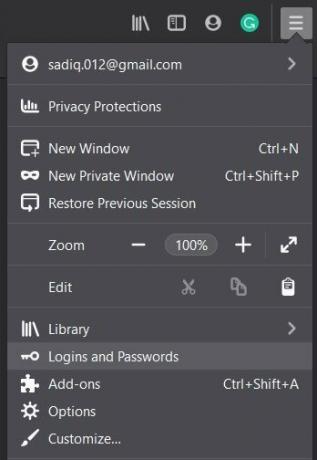
- Il répertorie désormais tous les comptes enregistrés, ainsi que le nom d'utilisateur et le mot de passe.
- Sélectionnez le compte souhaité dans la barre de menu de gauche dont vous devez supprimer les données enregistrées.
- Ensuite, dans la partie droite de votre écran, cliquez sur Supprimer.

- Dans la boîte de dialogue de confirmation qui apparaît, cliquez sur le bouton rouge Supprimer.
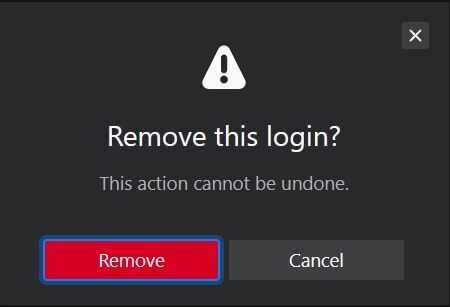
C'est tout. Voici les étapes pour supprimer les mots de passe enregistrés sur Firefox à l'aide du menu de connexion. Tournons maintenant notre attention vers le navigateur Firefox.
Via l'explorateur de fichiers
Gardez à l'esprit que cette méthode ne vous donne pas la possibilité de supprimer un mot de passe enregistré individuel. Au contraire, il supprimera tous les mots de passe enregistrés du navigateur Firefox. Continuez donc avec les étapes en gardant ce point à l'esprit.
- Lancez le navigateur Mozilla Firefox sur votre PC.
- Cliquez ensuite sur le menu hamburger. Cela devrait être présent dans le coin supérieur droit du navigateur.
- Cliquez ensuite sur Aide puis sur Dépanner les informations.

- Faites défiler jusqu'à la section du dossier Profil et cliquez sur Ouvrir le dossier.
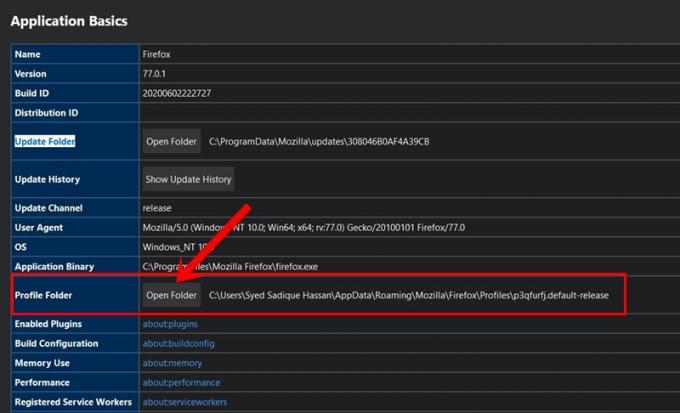
- Vous allez maintenant être redirigé vers le répertoire Firefox via l'explorateur de fichiers. Ce répertoire contient toutes les données importantes liées à votre profil.
- Recherchez le fichier logins.json et supprimez-le immédiatement. C'est tout.

Avec cela, nous concluons le guide sur la façon de supprimer les mots de passe enregistrés sur le navigateur Firefox. Nous avons partagé deux méthodes différentes pour la même chose, reportez-vous à celle qui convient à votre besoin. Si vous avez encore des questions, faites-le nous savoir dans la section commentaires ci-dessous. Pour terminer, voici quelques Trucs et astuces iPhone, Trucs et astuces PC, et Trucs et astuces Android que vous devriez vérifier également.


![Comment installer Stock ROM sur Konrow Link50 [Firmware Flash File]](/f/5650660ce0c482c75acaaa8f41628489.jpg?width=288&height=384)
